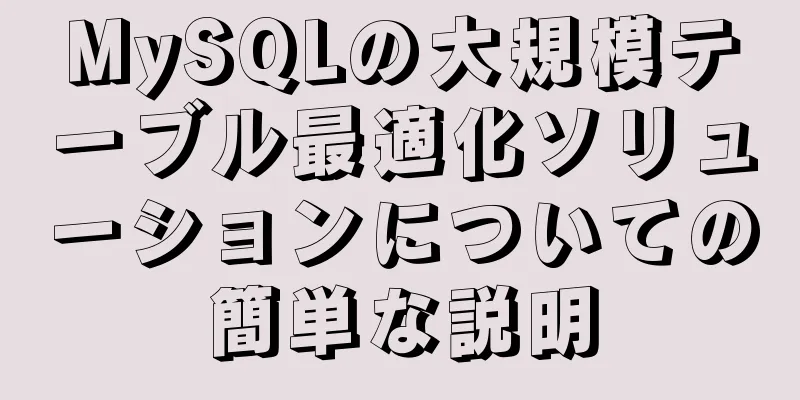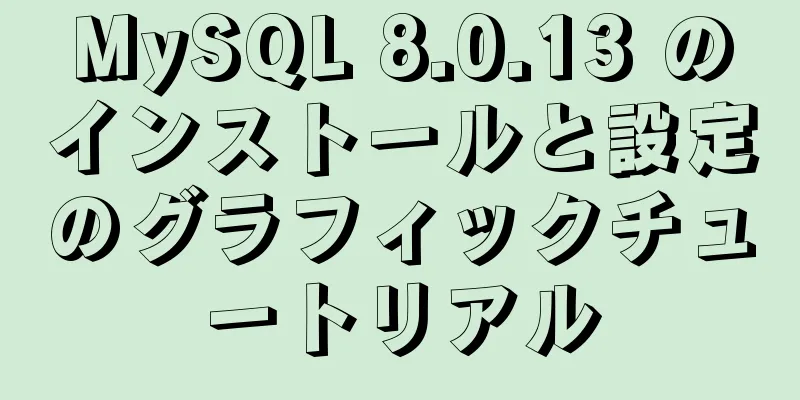Win7 インストール MySQL 5.6 チュートリアル図

1. ダウンロードMysql: https://dev.mysql.com/downloads/windows/installer/5.6.html ダウンロードボタンをクリックし、クリックするとダウンロードが開始されます。ログインしなくてもダウンロードできます。
2. インストール1.インストーラーをダブルクリックします
2. 同意をクリックして次へをクリックします
3. インストールバージョンを選択し、「カスタム」を選択して、「次へ」をクリックします。
4. MySQL Server 5.6 x64を選択し、すべてをチェックしてからインストールパスを選択し、次へ
インストールパスを選択
5. インストール前に、必要な環境チェックが実行されます。「実行」をクリックして、必要な環境のインストールを実行します。
6. インストールを実行する
7. インストール成功、次のステップ
8. 次にパラメータを設定します。次へ
9. サーバーの種類を選択し、ポート3306を設定し、詳細設定をチェックして、次に
10. ルートユーザーのパスワードを設定し、新しいユーザーを追加して、次の手順に進みます。
11. Windowsサーバー名とMySQLのデフォルトの起動を設定する。次のステップ
12. ログ パラメータを設定し、Bin Log をチェックし、その他はデフォルトのままにします。次に、Bin Log をチェックして、マスター/スレーブの使用を実装します。
13. 詳細なパラメータを設定します。デフォルトで問題ありません。次のステップ
14. アプリケーション構成を実行し、完了したら実行して終了します。
15. 設定が完了しました。次のステップ
16. インストールが完了しました。
17. インストールが成功したかどうかを確認するには、サードパーティ製のツール navicat を使用してリモートでテストするか、[スタート] -> [すべてのプログラム] -> [Mysql] -> [ブラック ウィンドウの実行] に移動して、show databases を実行します。
3. my.ini ファイルを設定する(デフォルトのエンコーディング)場所: E:\MySQL\MySQLData5.6\my.ini MySQL の my.ini ファイルを見つけます。デフォルトのエンコーディング、同時接続数、デフォルトのエンジンなどを設定できます。 [クライアント] デフォルトの文字セット = utf8 [mysql] デフォルトの文字セット = utf8 [mysqld] ベースディレクトリ=E:/MySQL/MySQLServer5.6/ データディレクトリ=E:/MySQL/MySQLData5.6/Data 文字セットサーバー=utf8 デフォルトのストレージエンジン=INNODB 設定が完了したら、MySQLサービスを再起動し、win+rを実行し、services.mscと入力してサービスを開始し、mysql56を見つけてサービスを再起動します。
MySQL サービスを再起動した後、エンコーディングが正常に変更されたかどうかを確認します。 mysql> 'character%' のような変数を表示します。 4. ルートリモートアクセスを設定するスタート->すべてのプログラム->Mysql->実行の順にクリックし、黒いウィンドウでリモートアクセスコマンドを実行します。 mysql> GRANT ALL PRIVILEGES ON *.* TO 'root'@'%' IDENTIFIED BY 'the password you set' WITH GRANT OPTION; mysql> 権限をフラッシュします。
5. Windows PATHを設定する1. 環境変数を設定します。「マイコンピュータ」を右クリック --> 「プロパティ」 --> 「システムの詳細設定」 --> 「環境変数」 2. MYSQL_HOME を設定する システム変数に新しい MYSQL_HOME 変数を作成します。変数値は次のとおりです。 E:\MySQL\MySQLServer5.6
3. PATH を設定する 変数値をパス変数に追加します (既に存在するため、新しい変数を作成する必要はありません)。 %MYSQL_HOME%\bin
4.このようにして、コマンドを使用してmysqlサービスを開始および停止することができます。 net start mysql56 ## MySQLサービスを開始します。net stop mysql56 ## MySQLサービスを停止します。mysql56はインストール時にWindowsサーバー名に従って定義されることに注意してください。mysql -u root -p
要約する 上記は、編集者が紹介したWin7にMySQL 5.6をインストールするチュートリアル図です。皆様のお役に立てれば幸いです。ご質問がある場合は、メッセージを残してください。編集者がすぐに返信します。また、123WORDPRESS.COM ウェブサイトをサポートしてくださっている皆様にも感謝申し上げます。 以下もご興味があるかもしれません:
|
推薦する
Clickhouse Docker クラスターの展開と構成を例を使って説明します
目次前面に書かれた環境の展開Zookeeper クラスタの展開Clickhouse クラスターの展開...
LinuxでのMySQLのインストール手順
1. mysql tar ファイルをダウンロードします。参考: 2. インストールパッケージがあるデ...
JS はシンプルなカレンダー効果を実装します
この記事では、シンプルなカレンダー効果を実現するためのJSの具体的なコードを参考までに紹介します。具...
Dockerコンテナを使用してホストネットワークにアクセスする方法
最近、nginx をリバース プロキシとして使用し、docker で nginx を実行するシステム...
JavaScriptはキュー構造プロセスを実現する
目次1. キューを理解する2. カプセル化キュー3. 太鼓をたたいて花を渡す場合1. キューを理解す...
HTTP ステータス コード
このステータス コードは、リクエストのステータスに関する情報を提供し、サイトとリクエストされたページ...
データページング効果を実現する js オブジェクト
この記事の例では、データのページング効果を実現するためのjsオブジェクトの具体的なコードを参考までに...
TypeScript でオブジェクト キーの値の範囲を制限する方法
TypeScript を使用する場合、TypeScript が提供する型システムを使用してコードのあ...
VMWare15 は Mac OS システムをインストールします (グラフィック チュートリアル)
設置環境WIN10 VMware Workstation Pro 15.0.0 ビルド 101344...
MySQLとNavicatプレミアムのインストールと設定の詳細な手順
前提条件: Mac、zsh がインストールされ、bash のときに mysql がダウンロードされ、...
Linux のファイル圧縮とパッケージ化の概要
1. 圧縮と包装の概要一般的な圧縮ファイルウィンドウズ .rar .zip .7z Linux .z...
データベースを削除せずにMySQLのすべてのテーブルを素早く削除する方法
この記事では、例を使用して、データベースを削除せずに MySQL 内のすべてのテーブルをすばやく削除...
HTML で vue-router を使用するサンプル コード
vue と vue-router の紹介 <script src="https://...
vue-router 4 の使用例の詳しい説明
目次1. インスタンスをインストールして作成する2. vue-router4の新機能2.1 動的ルー...
Linux の操作とメンテナンスの基本 httpd 静的 Web ページ チュートリアル
目次1. ウェアハウスを使用してhttpd lrzsz解凍ファイルを作成する2. ソースコードファイ...